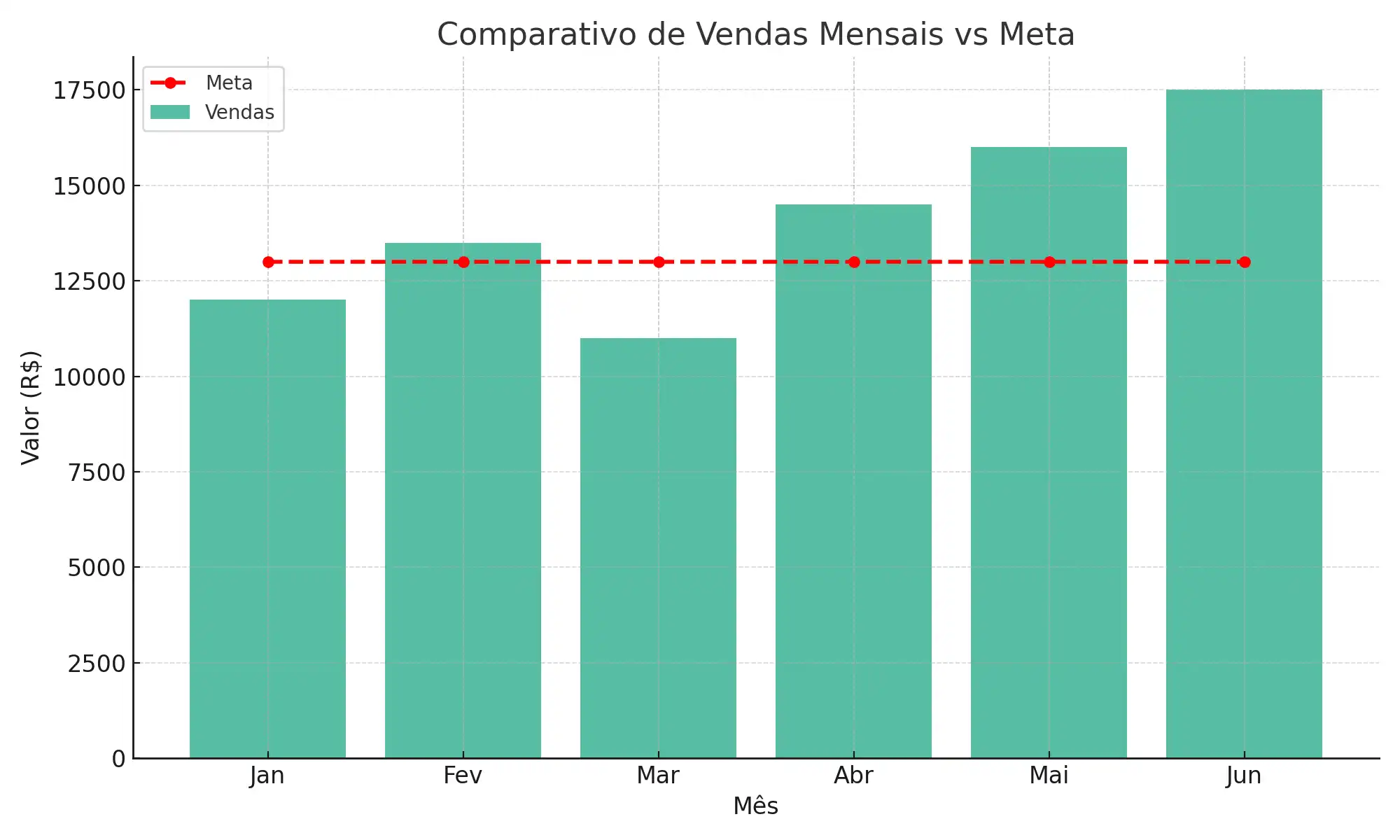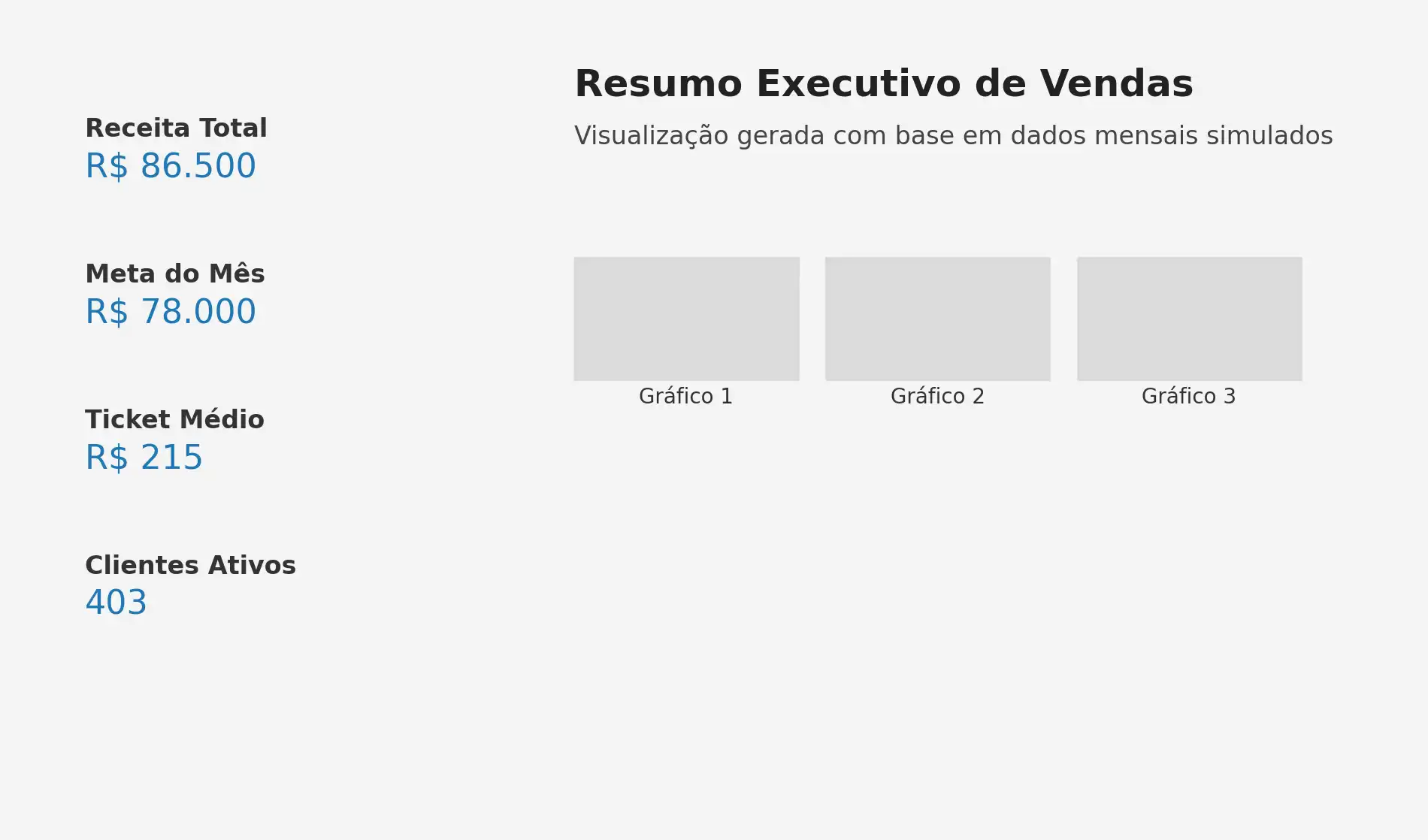🚀 33ª Competição de Artigos – Randstad Digital: SQL & Power BI
A revolução dos dados já começou e tecnologias como SQL e Power BI são os motores por trás das decisões que movem empresas, produtos e carreiras.
Com elas, profissionais estão transformando dados crus em relatórios estratégicos, queries em soluções reais e dashboards em impacto.
Agora é sua vez de mostrar que também domina esse universo, e o melhor: isso pode valer até R$500.
Participe da 33ª Competição de Artigos da DIO – Randstad Digital e compartilhe seu conhecimento sobre SQL e Power BI.
Mostre sua visão, ensine com propósito e inspire milhares de pessoas da comunidade tech.
🔥 O que você ganha com isso?
Além de visibilidade e autoridade, você pode:
- Levar uma premiação em dinheiro 💰
- Garantir vaga no Article Championship
- Se destacar no DIO Awards
🎯 Como funciona?
Escreva um artigo sobre SQL & Power BI, explorando um dos subtemas sugeridos. Seu conteúdo deve ser original, bem estruturado, com exemplos, aplicações práticas e insights que gerem valor real para a comunidade.
💡 Sugestões de subtemas:
✅ Como criar relatórios eficientes com SQL
✅ Otimização de consultas com SQL
✅ Como conectar Power BI a banco de dados SQL
✅ Como otimizar dashboards com Power BI
📌 Validação do artigo:
Inclua a tag "SQL" no campo “Digite a tecnologia” ao publicar seu artigo na plataforma.
⚠️ Artigos sem essa tag não serão considerados para a competição.
📊 Critérios de Avaliação
A pontuação será determinada com base na qualidade, originalidade, formatação e profundidade técnica do artigo.
Confira a tabela de pontuação geral:
Critérios educacionais:
🏆 Premiação – Transforme conhecimento em oportunidade!
🥇 1º lugar – R$500
🥈 2º lugar – R$250
🥉 3º lugar – R$100
Os vencedores serão anunciados na plataforma da DIO e notificados por e-mail. O pagamento será feito via Social Bank.
🌟 Por que participar?
🚀 Destaque-se na comunidade DIO e fortaleça sua marca pessoal
📢 Compartilhe seu conhecimento com milhares de devs, estudantes e empresas
💼 Aumente sua autoridade em SQL & Power BI, duas das skills mais valorizadas do mercado
🔥 Tenha seu conteúdo analisado por empresas do Talent Match e ganhe visibilidade com recrutadores
📝 Como escrever um artigo campeão?
Separamos alguns materiais pra te ajudar a mandar bem:
📌 [Guia de como escrever um bom artigo]
📌 [Regulamento oficial da competição]
📌 Inspire-se com os artigos vencedores de outras edições:
⏰ Fique ligado no prazo:
📅 Submissões até: 08/08 às 14h
🏁 Anúncio dos vencedores: até 15/08
🌍 O futuro é seu pra programar
Se você vive tecnologia, essa é a hora de mostrar seu talento, construir com propósito e deixar sua marca na comunidade DIO.
Lyniker Oliveira
Community Branding Analyst
DIO 🚀